요즘 컴퓨터 사용하다 보면 왠지 모르게 느려지고, 답답한 느낌 들 때 있지 않나요? 특히 중요한 작업을 앞두고 있거나, 새로운 마음으로 시스템을 정리하고 싶을 때면 ‘포맷 한 번 시원하게 해야 하나?’ 하는 생각이 절로 들곤 합니다. 그런데 막상 시작하려니 막막하게 느껴지는 분들이 많으실 거예요.
특히 윈도우와는 조금 다른 리눅스 환경이라면 더욱 그렇죠! 최근에는 개인정보 보호나 시스템 경량화를 위해 리눅스를 선택하는 분들이 늘어나면서, 이 초기화 과정에 대한 궁금증도 커지고 있습니다. 저도 처음에는 망설였지만, 직접 경험해보니 생각보다 어렵지 않더라고요.
깨끗하게 리셋된 시스템은 정말 다른 세상을 만난 기분이랍니다. 우리 중산동 주민 여러분들도 더 이상 주저하지 마세요! 깔끔한 리눅스 재설치와 초기화, 정확하게 알아보도록 할게요!
컴퓨터 사용하다 보면 문득 ‘새 출발’을 하고 싶을 때가 있죠? 특히 리눅스 시스템은 윈도우와는 또 다른 매력이 있어서, 한 번 익숙해지면 헤어나올 수 없는데요. 개인정보 보호나 시스템 성능 향상을 위해 리눅스를 포맷하고 재설치하려는 분들이 부쩍 늘어난 것 같아요.
저도 처음엔 막막했지만, 직접 부딪혀보니 생각보다 할 만하더라고요! 우리 중산동 이웃분들도 깨끗하게 리셋된 리눅스 시스템으로 새로운 컴퓨팅 환경을 경험할 수 있도록, 제가 아는 모든 꿀팁을 대방출해 드릴게요.
새로운 시작을 위한 준비물: 리눅스 재설치, 왜 필요할까?

왜 리눅스를 다시 설치해야 할까요?
사실, 컴퓨터를 오래 사용하다 보면 시스템이 점점 무거워지고 알 수 없는 오류들이 생겨나곤 합니다. 마치 오랫동안 청소하지 않은 방처럼 말이죠. 리눅스도 예외는 아니에요.
불필요한 파일들이 쌓이고, 설정이 꼬이면서 시스템이 느려지거나 불안정해질 수 있답니다. 이때 ‘포맷’은 하드디스크의 파티션을 초기화하고 파일 시스템을 새로 만드는 과정을 의미해요. 이 과정을 통해 쌓여있던 묵은 때를 벗겨내고 시스템을 처음 상태로 되돌릴 수 있죠.
특히 개인정보 보호가 중요하거나, 시스템을 다른 사람에게 넘겨줄 때 개인 데이터를 완벽하게 삭제하기 위해서도 포맷은 필수적이에요. 저 같은 경우는 새로운 개발 환경을 구축하고 싶을 때, 혹은 너무 많은 실험적인 프로그램들을 설치해서 시스템이 엉망이 되었을 때 시원하게 한번 밀어버리곤 한답니다.
이 쾌감은 경험해 본 사람만 알 수 있을 거예요!
깔끔한 시스템 유지를 위한 핵심!
리눅스를 다시 설치하면 단순히 빨라지는 것 이상의 이점이 있어요. 악성 코드나 바이러스 감염으로 시스템이 손상되었을 때도, 깨끗하게 포맷하고 재설치하는 것이 가장 확실한 해결책이 될 수 있고요. 불필요한 파일들을 제거하여 디스크 공간을 확보하고, 전반적인 시스템 성능을 최적화할 수 있습니다.
마치 새 컴퓨터를 산 것 같은 기분을 느낄 수 있을 거예요. 게다가, 특정 문제가 발생했을 때 시스템 초기화로 문제를 해결하고 더욱 안정적인 환경을 유지할 수 있다는 점도 큰 장점이죠. 저는 주기적으로 포맷을 해주면서 불필요한 데이터를 정리하고 시스템 자원을 효율적으로 관리하고 있는데, 덕분에 항상 쾌적한 환경에서 작업하고 있답니다.
어디서부터 시작할까? 부팅 USB 디스크 만들기
리눅스 설치의 첫걸음, ISO 파일 다운로드
리눅스를 재설치하려면 먼저 설치에 필요한 ‘ISO 이미지 파일’이 있어야 해요. 이게 바로 운영체제 설치 프로그램이 담긴 파일이랍니다. 여러분이 어떤 리눅스 배포판(예: Ubuntu, Fedora, Mint 등)을 사용할지에 따라 해당 공식 웹사이트에서 다운로드할 수 있어요.
저는 안정적인 지원을 위해 LTS(Long Term Support) 버전을 선호하는 편인데, 최신 기능이 중요하시면 일반 버전을 선택하셔도 좋답니다. 보통 8GB 이상의 USB 드라이브를 준비해 두면 충분해요. ISO 파일을 다운로드할 때는 공식 사이트에서 직접 받는 것이 가장 안전하고 확실하답니다.
Rufus? Etcher? 부팅 USB 만드는 쉬운 방법!
ISO 파일을 준비했다면 이제 이 파일을 USB 드라이브에 ‘부팅 가능’하게 복사해야 해요. 윈도우 환경에서는 ‘Rufus’ 같은 프로그램을 많이 사용하고, 리눅스 환경에서는 ‘dd’ 명령어나 ‘Etcher’ 같은 도구를 활용할 수 있어요. 제가 직접 Rufus 를 써보니, 몇 번의 클릭만으로 손쉽게 부팅 USB를 만들 수 있어서 초보자분들도 어렵지 않게 따라 할 수 있겠더라고요.
주의할 점은, 이 과정에서 USB 드라이브의 모든 데이터가 지워지니 꼭 중요한 자료는 미리 백업해두셔야 합니다! 저는 실수로 중요한 자료를 날릴 뻔한 아찔한 경험이 있어서 항상 이 부분을 강조한답니다.
본격적인 초기화의 시작: 설치 과정 꼼꼼히 따라가기
BIOS/UEFI 설정으로 부팅 순서 변경하기
부팅 USB가 완성되었다면 이제 컴퓨터에 연결하고, 컴퓨터 전원을 켜면서 BIOS 또는 UEFI 설정 화면으로 진입해야 해요. 이 설정에서 USB 드라이브가 가장 먼저 부팅되도록 순서를 변경해 줘야 한답니다. 메인보드 제조사마다 BIOS 진입 키(F2, Del, F10 등)가 다르니, 자신의 컴퓨터에 맞는 키를 미리 확인해두는 것이 좋아요.
제가 처음 할 때는 이 키 찾는 게 제일 어려웠어요. 몇 번을 다시 시작했는지 몰라요! 하지만 한 번만 해보면 다음부터는 식은 죽 먹기랍니다.
설치 마법사를 따라 파티션 설정하기
USB로 부팅에 성공하면 이제 리눅스 설치 마법사가 시작될 거예요. 여기서 가장 중요하고 신중해야 할 부분이 바로 ‘파티션 설정’입니다. 기존 리눅스 파티션을 삭제하고 새로 생성하거나, 기존 데이터를 유지하면서 새로운 파티션에 설치할 수도 있어요.
보통 (루트), , , 파티션을 권장하는데, 각 파티션의 역할과 적절한 용량을 이해하는 것이 중요해요. 저는 (루트)에 30~50GB 정도, 에 1GB, 은 RAM 용량의 1~2 배 정도를 할당하고 나머지는 에 할당하는 편입니다. 잘못 설정하면 소중한 데이터가 날아갈 수 있으니 정말 신중해야 해요.
데이터는 소중하니까! 포맷 전 필수 백업 노하우
어떤 데이터를 백업해야 할까요?
포맷은 저장장치의 모든 데이터를 지우는 과정이므로, 재설치 전에는 반드시 중요한 데이터를 백업해야 해요. 마치 이사 가기 전에 필요한 물건들을 챙기는 것과 같아요. 일반적으로는 개인 문서, 사진, 동영상, 즐겨찾기 목록, 주소록, 메일 데이터 등이 중요하겠죠.
저도 예전에 이걸 깜빡하고 포맷했다가 사진첩을 통째로 날린 경험이 있어서… 생각만 해도 아찔하답니다. 이 글을 읽는 여러분은 그런 실수 하지 마시라고 꼭 알려드리고 싶어요!
다양한 백업 방법, 나에게 맞는 것은?
데이터를 백업하는 방법은 여러 가지가 있어요. 외장 하드디스크나 USB 메모리에 직접 복사하는 것이 가장 일반적이고 간편한 방법이죠. 클라우드 저장 서비스(Google Drive, Dropbox 등)를 이용하는 것도 좋은 방법이고요.
리눅스 환경에서는 , , 같은 명령어를 활용해서 파일이나 디스크 전체를 백업할 수도 있답니다. 명령어는 디스크를 이미지 형태로 백업하거나 파티션 단위로 백업할 때 유용해요. 어떤 방법을 선택하든, 중요한 건 백업이 제대로 되었는지 꼭 확인하는 거예요.
저는 백업이 끝나면 파일을 몇 개 열어보면서 제대로 저장되었는지 확인하는 습관을 들였어요.
파티션 설정, 이것만 알면 초보도 전문가!
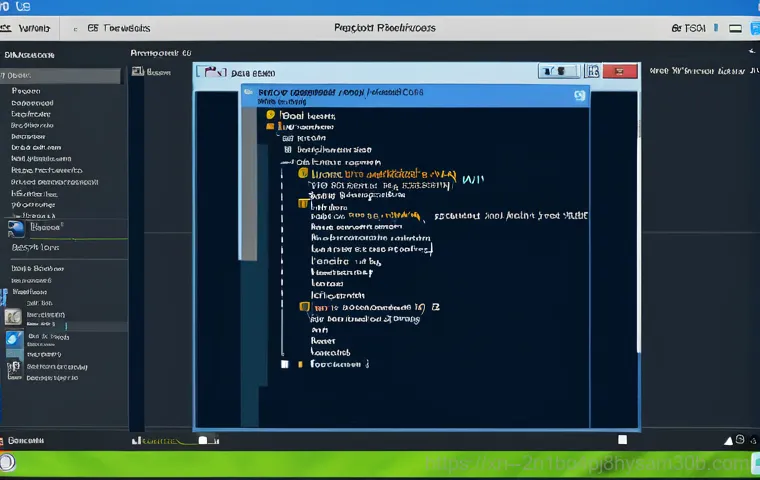
리눅스 파티션, 왜 나누어야 할까?
리눅스에서 파티션을 나누는 것은 마치 하나의 큰 땅을 여러 용도로 구획하는 것과 같아요. 단순히 데이터를 저장하는 것을 넘어, 시스템 안정성과 효율성을 높이는 중요한 역할을 합니다. 예를 들어, 운영체제 파일이 있는 파티션과 사용자 데이터가 있는 파티션을 분리하면, 나중에 운영체제만 재설치할 때 데이터를 안전하게 보존할 수 있어요.
또한, 파티션은 부팅에 필요한 파일만 따로 모아두어 부팅 속도를 빠르게 하고, 파티션은 물리적 RAM이 부족할 때 가상 메모리처럼 사용되어 시스템 성능 저하를 막아준답니다.
주요 파티션 종류와 권장 용량
리눅스 설치 시 일반적으로 권장되는 파티션 구성은 다음과 같아요. 저는 주로 아래 표를 참고해서 파티션을 나누곤 한답니다.
| 파티션 | 설명 | 권장 용량 |
|---|---|---|
| / (루트) | 운영체제의 모든 파일과 프로그램이 설치되는 최상위 디렉토리 | 30GB ~ 50GB 이상 |
| /boot | 시스템 부팅에 필요한 커널 파일 및 부트로더 저장 | 500MB ~ 1GB (ext2/3/4 권장) |
| /home | 사용자의 개인 파일(문서, 사진 등)과 설정 저장 | 나머지 전체 또는 충분한 용량 |
| swap | 가상 메모리(RAM 부족 시 사용) | RAM 용량의 1~2 배 (최대 32GB) |
| /var | 로그, 웹서버 데이터 등 시스템 변동 파일 저장 | 필요에 따라 5GB 이상 (업데이트 패키지 다운로드 공간 고려) |
| /tmp | 임시 파일 저장 | 필요에 따라 5GB 이상 (보안 취약점 방지) |
특히 와 파티션을 따로 나누면 시스템 보안을 강화하고, 디스크 사용량을 효율적으로 관리할 수 있다는 장점이 있어요. Red Hat Enterprise Linux 6 의 GRUB 부트로더는 ext2, ext3, ext4 만 지원하니 파티션 파일 시스템 선택에 유의해야 합니다.
처음에는 복잡하게 느껴질 수 있지만, 몇 번 해보면 자신에게 맞는 최적의 파티션 구성을 찾을 수 있을 거예요.
리눅스 재설치 후, 더 스마트하게 활용하는 꿀팁!
설치 후 필수 설정, 이것만은 꼭!
리눅스 재설치를 마쳤다고 끝이 아니죠! 저는 재설치 후에 몇 가지 필수 설정을 꼭 해주는데요. 가장 먼저 시스템 업데이트를 진행해서 모든 패키지를 최신 상태로 유지합니다.
(데비안 계열의 경우) 명령어를 터미널에 입력하면 된답니다. 그리고 나면 필요한 드라이버를 설치하고, 즐겨 사용하는 소프트웨어들을 다시 설치하는 것이죠. 개인적으로는 SSH 설정, 방화벽 설정 등 기본적인 보안 설정을 꼭 해주고 있어요.
이렇게 해두면 나중에 혹시 모를 문제에 대비할 수 있어서 마음이 편하답니다.
배포판 선택, 나에게 맞는 리눅스는?
리눅스는 정말 다양한 ‘배포판’이 존재해서 선택의 폭이 넓어요. 마치 커피 원두처럼 각기 다른 맛과 향을 가지고 있달까요? 초보자에게는 사용자 친화적인 Ubuntu 나 Linux Mint 가 좋고, 서버 용도나 고급 사용자에게는 Debian, CentOS, Fedora 등이 인기가 많죠.
저는 처음에는 Ubuntu 로 시작해서 지금은 여러 배포판을 경험해보고 있어요. 각 배포판마다 특징과 패키지 관리 시스템(APT, DNF/YUM 등)이 다르니, 자신의 용도와 필요에 맞춰 신중하게 선택하는 것이 중요해요. 어떤 배포판을 고르든, 리눅스의 개방성과 효율성, 안정성은 변함없으니 걱정 마세요!
혹시 모를 문제 대비! 트러블슈팅 가이드
설치 중 오류 발생 시 대처법
리눅스 재설치 과정에서 예상치 못한 오류가 발생할 수도 있죠. 저도 몇 번 겪어봤는데, 당황하지 않고 차근차근 해결하면 된답니다. 예를 들어, 부팅 USB가 제대로 인식되지 않으면, 다른 USB 포트에 꽂아보거나, BIOS/UEFI 설정에서 USB 부팅 우선순위를 다시 확인해보세요.
파티션 설정 오류가 발생했다면, 이전에 백업해둔 데이터가 있는지 확인하고, 다시 파티션을 나누는 과정을 진행해야 할 수도 있어요. 중요한 것은 오류 메시지를 잘 읽고, 검색을 통해 해결책을 찾는 것이에요. 대부분의 문제는 이미 다른 사람들이 겪었고, 해결책을 공유해두었을 가능성이 높거든요.
재설치 후 시스템 최적화 팁
재설치 후에도 시스템이 뭔가 느리거나 이상하다고 느껴질 때가 있다면, 몇 가지 최적화 팁을 시도해볼 수 있어요. 불필요한 시작 프로그램을 비활성화하거나, 오래된 커널을 삭제하여 디스크 공간을 확보하는 것이 도움이 될 수 있죠. 또한, 이나 같은 명령어를 사용해서 더 이상 필요 없는 패키지 파일을 정리해주는 것도 좋답니다.
저는 재설치 후에도 시스템 모니터링 툴을 사용해서 CPU, 메모리, 디스크 사용량을 주기적으로 확인하고, 이상 징후가 보이면 바로 해결하려고 노력하는 편입니다. 이렇게 꾸준히 관리해주면 쾌적한 리눅스 환경을 오랫동안 유지할 수 있을 거예요.
글을 마치며
오늘 제가 알려드린 꿀팁들을 잘 활용해서 여러분도 리눅스 시스템을 깨끗하게 초기화하고, 새로운 마음으로 다시 시작할 수 있기를 진심으로 바랍니다. 컴퓨터를 포맷하고 재설치하는 과정은 마치 답답한 마음을 털어내고 새로운 에너지를 얻는 것과 같아요. 처음에는 막막하게 느껴질 수 있지만, 차근차근 따라 하다 보면 어느새 쾌적한 나만의 리눅스 환경을 만끽하고 계실 거예요.
우리 중산동 이웃분들이 더 스마트하고 즐거운 컴퓨팅 라이프를 즐기시길 바라며, 다음에도 더 유익한 정보로 찾아올게요!
알아두면 쓸모 있는 정보
1. 포맷 전 데이터 백업은 필수 중의 필수! 중요한 파일들을 외장 저장 장치나 클라우드에 안전하게 보관하는 습관을 들이세요.
2. 리눅스 설치용 부팅 USB는 미리 만들어 두세요. ISO 파일 다운로드 후 Rufus 나 Etcher 같은 프로그램을 사용하면 간편하게 제작할 수 있습니다.
3. 컴퓨터 전원을 켜면서 BIOS/UEFI 설정에 들어가 부팅 순서를 USB로 변경하는 것을 잊지 마세요. 보통 F2, Del, F10 키 등으로 진입합니다.
4. 파티션 설정은 신중하게 접근해야 합니다. , , 등 각 파티션의 역할과 권장 용량을 이해하고 설정해야 소중한 데이터를 보호할 수 있어요.
5. 재설치 후에는 가장 먼저 시스템 업데이트를 진행하고, 필요한 드라이버와 소프트웨어를 설치하여 최적의 환경을 구축하세요.
중요 사항 정리
리눅스 시스템을 포맷하고 재설치하는 과정은 시스템 성능 최적화와 개인정보 보호를 위한 중요한 작업입니다. 성공적인 재설치를 위해서는 충분한 사전 준비가 필수적인데요. 모든 중요 데이터는 반드시 백업해두고, 사용할 리눅스 배포판의 ISO 파일을 다운로드하여 부팅 가능한 USB를 만들어야 합니다.
설치 과정에서는 BIOS/UEFI 설정을 통해 부팅 순서를 변경하고, 특히 파티션 설정 단계에서 각 파티션의 역할과 용량을 신중하게 결정하는 것이 중요합니다. 재설치 후에는 시스템 업데이트와 필요한 소프트웨어 설치를 통해 쾌적하고 안전한 리눅스 환경을 유지할 수 있습니다.
자주 묻는 질문 (FAQ) 📖
질문: 리눅스 시스템, 왠지 모르게 느려지고 답답한데 포맷 한 번 시원하게 해야 할까요? 포맷하면 뭐가 그렇게 좋은 건가요?
답변: 네, 맞아요! 컴퓨터가 느려지고 답답하게 느껴질 때, 특히 리눅스 시스템에서도 포맷은 아주 좋은 해결책이 될 수 있어요. 직접 경험해보니 시스템이 확연히 가벼워지고 빨라지는 걸 느낄 수 있답니다.
포맷은 저장장치를 깨끗하게 초기화해서 불필요한 파일이나 찌꺼기를 싹 지워주거든요. 마치 새 컴퓨터를 쓰는 것처럼 시스템 성능이 향상되고, 오류나 충돌 같은 문제들도 한방에 해결할 수 있죠. 윈도우나 맥처럼 리눅스도 꾸준히 사용하다 보면 이런저런 파일들이 쌓여서 느려지기 마련인데, 이때 깔끔하게 밀어버리고 다시 설치하면 정말 다른 세상이 펼쳐진답니다!
보안적인 측면에서도 깨끗한 초기화는 훨씬 유리하고요.
질문: 리눅스 포맷하고 다시 설치하는 과정, 윈도우랑 많이 다를까요? 초보자도 쉽게 할 수 있을까요?
답변: 윈도우와 기본적인 개념은 비슷하지만, 리눅스는 OS 설치를 위한 USB 설치 미디어를 주로 활용하는 점이 좀 달라요. 윈도우처럼 제조사 복구 솔루션이 있는 경우는 드물고, 보통 직접 설치하는 과정을 거치게 된답니다. 하지만 너무 걱정하지 마세요!
내가 해보니 생각보다 어렵지 않았어요. 우선 리눅스 설치 이미지를 USB에 복사해서 부팅 가능한 USB를 만들고, 컴퓨터를 켤 때 BIOS나 UEFI 설정에 들어가서 USB로 부팅 순서를 변경해주면 된답니다. 그다음 화면의 지시에 따라 기존 리눅스 파티션을 삭제하고 새로운 운영체제를 설치하면 돼요.
중간에 파티션 설정 부분이 조금 어렵게 느껴질 수 있지만, 검색해보면 상세한 가이드가 많으니 너무 겁먹을 필요 없어요!
질문: 리눅스 재설치 전에 꼭 해야 할 일이 있다면 뭐가 있을까요? 혹시 소중한 데이터는 어떻게 되나요?
답변: 가장 중요하고 또 중요한 건 바로 ‘데이터 백업’이에요! 포맷은 저장장치를 완전히 초기화하는 작업이라, 포맷 후에는 모든 데이터가 사라지거든요. 내 소중한 사진, 문서, 설정 파일, 북마크 등 다시는 볼 수 없게 될 수도 있어요.
그러니 재설치하기 전에 외장하드나 클라우드 서비스에 중요한 자료들을 꼼꼼하게 백업하는 습관을 들이는 게 좋아요. 윈도우든 리눅스든 이 부분은 아무리 강조해도 지나치지 않습니다! 백업을 다 했다면, 혹시 내 개인정보가 담긴 파일이 남아있지는 않은지 한 번 더 확인해보는 센스도 잊지 마세요.
깨끗하게 정리된 시스템에서 새롭게 시작하는 기분, 정말 최고일 거예요!
📚 참고 자료
Wikipedia 백과사전 정보
구글 검색 결과
구글 검색 결과
구글 검색 결과
구글 검색 결과
구글 검색 결과
linux 재설치(포맷) 초기화 – 네이버 검색 결과
linux 재설치(포맷) 초기화 – 다음 검색 결과
